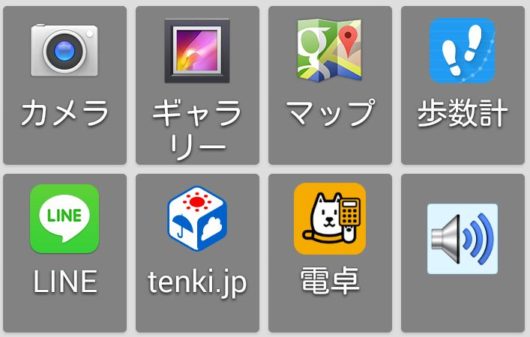今使っているスマホやタブレットを整理していくうち、外へ持ち出すものとしてはノートパソコン以外にWi-Fi接続のみというものはなくすことにしました。今まで持ち出していたiPadmini2は家の中で十分活用できますし、新たに使っているドコモ白ロムのタブレットのSH-08Eは月額298円(税抜)のロケットモバイルのデータ専用SIMを入れて使っているので、使いたい時にはすぐにネットに接続できます。そうなると、どうしてもモバイルルーターを使わなければというシーンはなくなってきてしまったのです。
それでも、外でパソコンを使いながらネットも使いたい時にはモバイルルータの出番はあります。今までは考えることなくNEC Aterm MR04LNを使っていたのですが、最近になってちょっと状況が変わってきました。

写真の、MR04LNより少し大きいくらいのSIMフリースマホ、京セラのTORQUE SKT01にワイヤレスゲートの無制限プランのSIMを入れて運用することにしたのですが、なかなか便利です。ちなみに、普段持ちのスマホもタブレットもあるので、最近はほとんどモバイルルーターとしてしかSKT01は使っていません(^^;)。さらにMR04LNの方には今so-netの0SIMを入れていて、490MB前後データ通信を使った場合に強制的にデータ通信を行なわない設定にしているので、全く使わないということはないのですが、この使い方ではちょっとMR04LNがもったいないかなという気もします。
ただ、最近新たな端末を増やした事により、MR04LNのBluetoothテザリングが使えるようにペアリングできる台数が5台までという制限があることを実感し、さらに設定が本体上だけではできず、Webブラウザ上にアクセスして設定し直さなければならないのも面倒と言えば面倒です。さらにその画面にはペアリングされた個別の機種名が記録されているわけではないので、どの機種とペアリングされているかということがにわかにはわからないという問題もあります。新旧含めて何がどれだかわからなくなるくらいのモバイル端末を持っているのが悪いのだと思ってはいても、やはりスマホのように一目見てわかる形でペアリングしたものがどれかわかるSKT01の方が、出先で何か設定変更をしなければならなくなったような時には楽です。
この他に、SIMフリーのスマホをモバイルルーター代わりにするメリットを挙げるとすると、以下のような事が言えるでしょう。
・それ自身でメールおよびネット接続ができる
・スマホを経由して公衆Wi-Fi接続をBluetoothテザリングで共有化できる
・いざという時のバックアップスマホとして機能させられる
さらに、SKT01というスマホ自体が普通の防水防塵ではない相当なタフさを誇る端末なので、他の通信機器が水没や破損で全滅したとしても、これだけは使える可能性があります。さらに電池も電池パック交換式なので、電池パックさえ入手できるなら相当長くモバイルルーターとして使い続けることができるでしょう。
そういう風に見ていくとMR04LNの立つ瀬がないような気もしますが、やはりそこはいざという時に役立つことは確かです。SKT01ではUSBテザリング(有線での接続)ができないのですが、もちろんこちらではできますし、同じSIMフリーと言ってもau回線のmineoやUQmobileのSIMも使えるようになっています。さらにSIMスロットも2つあって切り替えられるので、例えば私のメインスマホに入っているmineoのau回線のSIMカードを入れて使うこともできます。また、モバイルルーターを休止状態にしておいて専用アプリを入れている端末からモバイルルーターを起こして使うことも可能になっているので、いちいちルーター側を操作しなくても使い始めることができます。このような使い方が必要になれば、今後も状況に応じて使うことも出てくるでしょう。
さて、これからモバイルルーターを買おうかSIMフリーのスマホやタブレットをテザリング可能な形で使う事でで済まそうかと考えている方は、モバイルルーターを接続して使う端末をどの程度使うかによって専用品か兼用かを選ばれるべきではないかと思います。例えばWi-Fi専用のタブレットをスマホと一緒に持ちたいと思った場合、頻繁に使わなければスマホでテザリングするだけでも大丈夫でしょうが、常時とはいかないまでも一日のうちかなりの長い時間使うならテザリングを行なうスマホのバッテリーが切れてしまうと電話もできなくなってしまうわけですから、やはり別に専用品に新たなSIMカードを入れて運用した方がいいということになります。
また、すでにWi-Fi専用の端末があるのではなくて、新たにモバイルルーターを購入しようと場合にはSIMフリーのタブレット端末を持つのも一つの手です。タブレットは7インチクラスのものでもスマホより大きな電池が入っていてテザリングをしながら使っても十分電池が持つ場合が多いので、普段はスマホとタブレットをそれぞれ独立して使っていて、いざという時にスマホでもパソコンでもタブレットからテザリングして使えるようにできます。
ただし、SIMフリーの端末をモバイルルーター代わりにする場合に気を付けていただきたい事があります。一般的にはドコモ回線を借りているMVNOがほとんどだと思いますので、ドコモについてのみここでは紹介しますが、海外メーカーのSIMフリーと言われるものの中には、ドコモのサービスエリアを極端にカバーしないものもあります。ドコモの主なサービスエリアは以下の通りになっています。
・LTE
2.1GHz帯 (バンド1)
1.7GHz帯 (バンド3)
800MHz帯 (バンド19)
1.5GHz帯 (バンド21)
700MHz帯 (バンド28)
・3G
2.1GHz帯(バンド1)
800MHz帯(バンド6)
800MHz帯 (バンド19)
これらのうち、最低でもLTEのバンド1,3(東京・名古屋・大阪で主に使う場合),19および3Gの1,6に少なくとも対応しているものを選びましょう。特に3Gのバンド6をつかめないとドコモショップでもらえるエリアマップのうち、FOMAプラスエリアで使えません。具体的には山間部での通信ができなくなる可能性があります。その点やはり専用のモバイルルーターについてはきちんとカバーしています。スマホやタブレットをテザリングの親機として使う場合はこのバンド対応についても十分調べてから購入することをおすすめします。